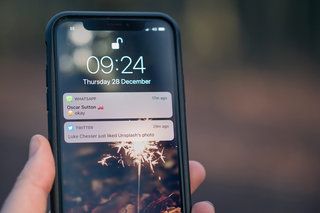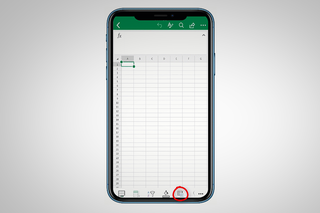Apple AirPodsi näpunäited ja nipid: kuidas Apple'i traadita kõrvaklappe kõige paremini ära kasutada
Miks saab usaldadaSee leht on tõlgitud tehisintellekti ja masinõppe abil.
- Apple'i originaalsed AirPodid on nagu Marmite - teile kas meeldib ebatavaline disain või vihkate seda. Siiski on tõenäoline, et kui loete seda funktsiooni, tunnete end eelmises laagris koos meiega. Jah, nad näevad natuke imelikud välja, kuid on ka suurepärased.
Soovime aidata teil oma Apple AirPodidest maksimumi võtta, olenemata sellest, kas teil on esimene põlvkond, teine põlvkond koos Hey Siri alusega ja juhtmevaba laadimine valikuline, AirPod Plussid või AirPod Max.
Need on meie parimad nõuanded ja nipid, mis aitavad teil oma oskusi omandada juhtmevabad kõrvaklapid Apple kiiresti.
orav_widget_168834
Apple AirPods, AirPods Pro ja AirPods Max sidumisnõuanded ja nipid
Kuidas ühendada AirPodid oma iPhone'i või iPadiga
Kõikidel Apple AirPodide põlvkondadel on spetsiaalne kiip (W1 või H1), mis võimaldab teie iPhone'i või iPadiga väga lihtsat ühendust luua.
Avage AirPodsi korpuse kaas, vajutage ja hoidke all väikest nuppu tagaküljel ning asetage AirPodsi ümbris oma iPhone'i või iPadi kõrvale. AirPodid kuvatakse teie iPhone'i või iPadi ekraani allosas. Avage oma iPhone või iPad ja vajutage nuppu Ühenda. See on nii esimese kui teise põlvkonna mudelite puhul.
AirPods Pro puhul on kõrvaotste sobivuse testis veel üks samm. Test võtab aega umbes viis sekundit ja teeb kindlaks, kas teil on sobiv vorm. Kui ei, võivad tulemused soovitada teil proovida mõnda muud kaasasolevat silikoonotsikut. Valikus on väikesed, keskmised ja suured.
AirPods Maxi puhul võtke need nutikast ümbrisest välja ja hoidke neid 60 sekundi jooksul oma iPhone'i või iPadi lähedal, kuni ilmub seadistuse animatsioon. Kui ei, saate seda Bluetooth -seadete kaudu käsitsi teha. Vajutage ja hoidke kõrvaklappide müra kontrollnuppu all, kuni see sidumiseks vilgub valgelt.
AirPodide ühendamine Apple Watchiga
Kõik AirPodid ühenduvad automaatselt iga iOS -seadmega, mis on registreeritud teie Apple ID -ga, kui see on iPhone'iga ühendatud, nii et te ei pea sidumisprotsessi rohkem kui üks kord läbima.
Niipea, kui võtate AirPodi korpusest välja või AirPods Maxi nutikast ümbrisest, kuvatakse need teie Apple Watchi Bluetooth -seadetes ühendatuna.

Kuidas ühendada AirPodid oma MacBookiga
Kõik ühendatud AirPodid on teie MacBooki Bluetoothi menüüs juba nähtavad. Ühendamiseks avage Bluetoothi seaded> Leidke loendist oma AirPodid> Vajutage Ühenda.
Kuidas ühendada AirPodid Android -seadmega
Avage Bluetoothi seaded teie Android -seade > Valige Sidumine uue seadmega> Sidumise lubamiseks avage AirPodsi ümbris või eemaldage AirPods Max nutikas ümbrisest> Kinnita sidumine.
Kui Apple AirPodsid ei kuvata saadaolevate seadmete loendis, vajutage ja hoidke all AirPodsi korpuse taga olevat nuppu, kuni AirPodide vahel olev LED -tuli vilgub, viies AirPodid sidumisrežiimi. AirPods Maxi puhul vajutage ja hoidke all mürakontrolli nuppu. Seejärel peate need loendist valima ja sidumise kinnitama.
Kuidas ühendada AirPod arvutiga
Avage oma arvutis Bluetoothi seaded> Vajutage ja hoidke all oma AirPodsi korpuse taga olevat nuppu või AirPods Max mürakontrolli nuppu> Puudutage AirPodid, kui need kuvatakse saadaoleva seadmena. Need võivad ilmuda AirPodide asemel kõrvaklappide alla.
Kui puudutate nuppu Ühenda, ühendavad AirPodid teie arvutiga heli.
Kuidas ühendada kaks AirPodi iPhone'iga
Saate iPhone'iga ühendada kaks AirPodide komplekti, et saaksite siduda näiteks esimese ja teise põlvkonna või esimese põlvkonna ja AirPods Maxi. Selleks järgige teise paari jaoks sama sidumisprotsessi, mida esimese puhul.
Kui ühendate teise paari AirPod -sid, lisatakse esimese paari nimele 1 ja teise ühendatud paari nime järel 2. Mõlemad ilmuvad mis tahes muus iOS -seadmes, mis on seotud teie Apple ID -ga. Meil on üks eraldi funktsioon kahe AirPod -komplekti ühendamiseks ja heli jagamiseks .

orav_widget_148285
Apple AirPods ja AirPods Pro aku näpunäited ja nipid
Kuidas kontrollida AirPodide aku
AirPodide aku kontrollimine on iPhone'is väga lihtne. Veenduge, et teie iPhone oleks AirPodsi korpuse kõrval ja avage AirPodsi ümbris. AirPods Maxi puhul tooge need oma iPhone'ile lähemale ja vajutage ja hoidke mürakontrolli nuppu all.
Nii teie AirPodide kui ka AirPodsi korpuse aku protsent kuvatakse teie iPhone'i ekraani allosas kõrvuti. Samuti võite Sirilt küsida, kuidas teie AirPodide aku on.
Kuidas AirPodsi laadida
Apple AirPodide laadimiseks pange need lihtsalt oma ümbrisesse tagasi. Nad laadivad korpuse ajal, kui korpusel on aku.
Teise põlvkonna AirPodide või AirPods Pro jaoks võib laadimisümbris pakkuda kuni kaks tundi kõneaega ja kolm tundi kuulamisaega 15 -minutilise laadimisega.
AirPods Maxi jaoks vajate nende laadimiseks Lightning-USB-C kaablit.
Kuidas laadida AirPodsi korpust
AirPodsi korpuse laadimiseks ühendage Lightningi pistik korpuse põhjaga nagu iPhone'i puhul.
Kui teil on AirPods 2 või AirPods Pro juhtmeta laadimisümbris, saate selle paigutada ka a Qi -ga ühilduv traadita laadimisalus mahla uuesti täitmiseks. AirPodsi juhtmevaba laadimisümbrise laadimiseks on võimalik kasutada ka Apple Watchi laadijat; peate selle lihtsalt õigesti paigutama.
AirPod Maxi jaoks ühendage laadimiseks Lightning parema kõrvaklapi allosas oleva USB-C pistikuga.
Kasutage AirPodi ja vahetage see kõneaja pikendamiseks välja
Esimese põlvkonna AirPodid pakuvad umbes kaks tundi kõneaega. Teine põlvkond pakub umbes kolm tundi vestlust ja viis tundi kuulamist. AirPods Pro pakub sõltuvalt režiimist umbes kolm ja pool tundi kõneaega ning neli kuni viis tundi kuulamisaega.
Kuna saate igal ajal kasutada AirPodi või kahte AirPodi, kasutame mõnikord ainult ühte AirPodi, kui meil on sel päeval palju telefonikõnesid, ja lülitume teisele AirPodile, kui viie minuti jooksul kostub ühe aku tühjenemise hoiatus. me kasutame. .
Pakkuge natuke mahla ja üks saab teise eest rääkides laadida.

Näpunäiteid Apple AirPodsi ja AirPods Pro kasutamiseks
AirPodide ümbernimetamine
Kõik iPhone'iga ühendatud AirPodid võtavad automaatselt teie nime ja lisavad seejärel AirPodid, näiteks Britta AirPods / AirPods Pro / Britta AirPods Max. Kui soovite oma AirPodide nime muuta:
Avage oma iPhone'is Bluetoothi seaded> Veenduge, et AirPodid on ühendatud> Klõpsake vahekaardil AirPods sümbolit „i”> Klõpsake Nimi> Nimeta AirPodid ümber> Puudutage Valmis.
Kuidas muuta esimese ja teise põlvkonna AirPodide topeltpuudutust
Vaikimisi käivitab iga AirPodi külje topeltpuudutamine esimese põlvkonna AirPodide jaoks teie iPhone'is või iPadis Siri. Teise põlvkonna AirPodidel on topeltpuudutuse vaikimisi järgmine rada.
Siiski saate mõlemal vaikimisi muuta, funktsiooni täielikult keelata ja paremal AirPodil on üks funktsioon ja vasakul teine. Selleks tehke järgmist.
Avage oma iPhone'is Bluetoothi seaded> Veenduge, et teie AirPodid on ühendatud> Klõpsake vahekaardil AirPods sümbolit 'i'> Valige vasakule AirPodile soovitud funktsioon> Valige õige AirPodi jaoks soovitud funktsioon.
AirPods Pro mängimine ja peatamine
AirPods Pro varrel on Force Touch andur, mis tõmbab juhtimisseadise kraanist eemale ja pigistab selle kokku. Heli esitamiseks või peatamiseks vajutage üks kord AirPods Pro varrele.
AirPods Maxis mängimine ja peatamine
AirPods Maxil on parema kõrvaklapi peal digitaalne kroon. Esitamiseks või peatamiseks puudutage üks kord digitaalset krooni.
Kuidas AirPods Pro rajal vahele jätta
AirPods Pro loo vahelejätmiseks peate vajutama kaks korda oma AirPodide varrel asuvat Force Touch andurit.
Kuidas AirPods Maxis rada vahele jätta
AirPods Maxi loo vahelejätmiseks vajutage topelt parema kõrvaklapi kohal asuvat digitaalset krooni.
Kuidas naasta AirPods Pro eelmise loo juurde
AirPods Pro eelmisele rajale naasmiseks vajutage AirPodide varrel kolm korda nuppu Touch Touch.
Kuidas naasta AirPods Max eelmise loo juurde
AirPods Maxi eelmisele rajale naasmiseks vajutage kolm korda parema kõrvaklapi kohal asuvat digitaalset krooni.
Kuidas lülituda AirPods Pro aktiivse mürasummutus- ja läbipaistvusrežiimi vahel
Aktiivse mürasummutusrežiimi ja läbipaistvusrežiimi (kus saate kuulda ümbritsevat keskkonda) kiireks vahetamiseks vajutage ja hoidke all AirPodide varrel asuvat Force Touch sensorit.
Samuti saate juhtimiskeskuse avamiseks pühkida allapoole iPhone'i avaekraani paremas ülanurgas või pühkida üles kodunupuga mudelitel. Sõltuvalt sellest, milline iPhone teil on, Haptiline puudutus või 3D Touch, helitugevuse riba, kui teie AirPods Pro on ühendatud ja näete võimalust kahe režiimi vahel vahetamiseks.
Kuidas lülituda AirPods Max aktiivse mürasummutus- ja läbipaistvusrežiimi vahel
AirPods Maxi aktiivse mürasummutuse ja läbipaistvusrežiimi vahel vahetamiseks vajutage parema kõrvaklapi kohal asuvat müra juhtimise nuppu.
õunakell vs nike õunakell
Nagu AirPods Pro puhul, saate ka juhtimiskeskusesse pääsemiseks pühkida iPhone'i näotuvastuse paremast ülanurgast alla või iPhone Touch ID alt üles. Kui AirPods Max on ühendatud, vajutage helitugevuse nuppu alla ja saate režiime vahetada.
Kuidas aktiveerida ruumilist heli AirPods Max jaoks
AirPods Maxil on ruumiline heli, mis on kolmemõõtmeline heli ühilduvatest videotest, mis kasutavad teie iPhone'i kiirendusmõõturit ja güroskoopi liikumise jälgimiseks.
Selle sisselülitamiseks avage oma iPhone'is Bluetoothi seaded ja puudutage oma AirPods Max kõrval olevat i. Kerige alla ja lülitage sisse ruumiline heli.
Kuidas Siri AirPodis käivitada
Alustama Süüria Esimese põlvkonna AirPodides saate topeltpuudutada paremat või vasakut AirPodi, kui te pole vaikeseadet muutnud. Siri käivitub teie iPhone'is või iPadis.
Siri käivitamiseks teise põlvkonna AirPodides või AirPods Pro -s öelge lihtsalt „Hei Siri”. Siiski peate veenduma, et kasutate selle toimimiseks uusimat tarkvara.
Siri käivitamiseks AirPods Maxis vajutage ja hoidke all parema kõrvaklapi kohal asuvat digitaalset krooni ja öelge „Tere Siri”.
Mida saab Sirilt AirPodides küsida?
Kui olete Siri oma teise põlvkonna AirPodides või AirPods Pro-s käivitanud, võite esitada mitmeid küsimusi, sealhulgas mis tahes allpool toodud näiteid.
- 'Esita minu lemmikute esitusloend'
- 'Saada sõnum aadressile [kontakti nimi]'
- 'Suurendage helitugevust'
- 'Kuidas ma siit koju saan?'
- 'Järgmise loo juurde liikumine'
- 'Peata muusika'
- 'Kuidas mu AirPodide aku on?'
Kuidas lubada või keelata kõrvade automaatne tuvastamine
Automaatne kõrvatuvastus edastab automaatselt heli AirPodsi või AirPods Pro -ga ühendatud seadmetest, kui panete ühe või mõlemad kõrva. Automaatse kõrvatuvastuse lubamiseks / keelamiseks tehke järgmist.
Avage oma iPhone'is Bluetoothi seaded> Veenduge, et AirPodid on ühendatud> Klõpsake vahekaardil AirPods sümbolit 'i'> Kerige alla kuni Automaatne kõrvatuvastus> Lülita sisse või välja.
Kuidas lubada või keelata automaatne pea tuvastamine
Peade automaatne tuvastamine edastab automaatselt heli AirPods Maxiga ühendatud seadmetest, kui need pähe asetate.
Avage oma iPhone'is Bluetoothi seaded> Veenduge, et teie AirPods Max oleks ühendatud> Klõpsake vahekaardil AirPods sümbolit 'i'> Kerige alla kuni Automaatne peatuvastus> Sisse või välja.
Kuidas vahetada aktiivset AirPodi mikrofoni
Vaikimisi lülitub aktiivne mikrofon automaatselt vasaku ja parema AirPodi vahel, kuid saate seda vahetada nii, et see oleks küljele kinnitatud.
Avage oma iPhone'is Bluetoothi seaded> Veenduge, et AirPodid on ühendatud> Klõpsake vahekaardil AirPods sümbolit 'i'> Kerige alla jaotisse Mikrofon> Valige oma eelistus.
Kuidas AirPodide helitugevust suurendada
AirPodidel endal pole helitugevuse reguleerimist, välja arvatud AirPods Max. AirPodide ja AirPods Pro helitugevuse suurendamiseks või vähendamiseks peate kasutama seadet, millega teie AirPod on ühendatud.
Näiteks kui kasutate oma iPhone'iga oma AirPod -seadmeid, reguleerige lihtsalt helitugevust nagu siis, kui räägiksite oma iPhone'iga, kasutades seadme vasakul olevat helitugevuse klahvi. Parimad Lightning kõrvaklapid 2021 teie iPhone'ile või iPadile KõrvalDan Grabham31. august 2021
AirPods Max helitugevuse reguleerimiseks keerake parema kõrvaklapi peal olevat digitaalset krooni. Kui avate oma iPhone'is Bluetoothi seaded ja puudutate AirPods Maxi kõrval olevat i, näete loendis Digital Crown. Siit saate valida oma eelistuse, kuidas Digital Crown helitugevust suurendada või vähendada.
Kuidas teada saada, kes helistab, ilma teie iPhone'i vaatamata
Saate lubada oma AirPodidel teatada, kes teile helistab, ilma et peaksite iPhone'i taskust või kotist välja võtma, lubades iPhone'is funktsiooni „Kõnede teatamine”.
Avage Seaded> Telefon> Kõnede kuulutamine> Valige Ainult peakomplekt või Peakomplekt ja auto.
Kuidas panna Siri teie sõnumeid lugema ilma iPhone'i avamata
Kui kasutate iOS 13.2 või uuemat versiooni, saate sisse lülitada Sõnumite teatamine. See töötab ainult teise põlvkonna AirPodide, AirPods Pro ja AirPods Maxiga, kuid kui see on sisse lülitatud, loeb Siri sissetulevaid sõnumeid.
Meie kasutusjuhend juhendab teid kogu protsessi vältel, samuti seda, millised muud kõrvaklapid ühilduvad, kuid lühidalt:
Avage Seaded> Märguanded> Sõnumite kuulutamine Siri abil> Sees.
Peate puudutama ka jaotises Sõnumite kuulutamine jaotises Sõnumite sisselülitamine Siri abil teadete sisselülitamine.
Kuidas kõnele vastata oma AirPodsi abil
Kõnele saate vastata otse oma AirPodsi kaudu, kuigi soovitame sisse lülitada funktsiooni Kõnede kuulutamine, et saaksite teada, kellega kavatsete rääkida.
Kõnele vastamiseks topeltpuudutage ühte oma esimese või teise põlvkonna AirPodidest, kui kuulete sissetuleva kõne kõrvas helinat. AirPods Pro puhul vajutage Force Touch andurit.
AirPods Maxis vajutage kõnele vastamiseks üks kord parempoolsete kõrvaklappide ülaosas asuvat digitaalset krooni.
Kõne lõpetamine AirPodsi abil
Kõne lõpetamiseks topeltpuudutage oma AirPodsi (1. või 2. põlvkond). Olge kõne ajal AirPodide reguleerimisel ettevaatlik, kuna oleme kogemata poolel teel kõne lõpetanud.
AirPods Pro puhul vajutage kõne lõpetamiseks Force Touch andurit varrel.
AirPods Maxi puhul vajutage kõne lõpetamiseks üks kord parempoolse kõrvaklapi peal asuvat digitaalset krooni.
Kuidas vahetada AirPodid iPhone'ilt Macile
Kui olete oma Maci menüüribal helitugevuse otsetee seadistanud, saate helitugevuseikoonil klõpsates kuvatavast rippmenüüst valida oma AirPodid. Seejärel saate oma Macis muusikat kuulates AirPodides muusikat mängida.
Helitugevuse otsetee lubamiseks Macis valige Süsteemieelistused> Heli> Kontrollige suvandit „Kuva helitugevus menüüribal”.
Kuidas panna AirPodid automaatselt Apple'i seadmete vahel vahetama
Kui teil on iOS 14 või uuem versioon, muudavad AirPod automaatselt kõigi teie Apple'i seadmete vahelist ühendust. Siiski saate valida, millal soovite, et AirPod ühendaks teie iPhone'iga ja edastaks helitee.
Avage oma iPhone'is Bluetoothi seaded> Veenduge, et teie AirPodid on ühendatud> Klõpsake vahekaardil AirPods sümbolit 'i'> Kerige alla ja valige Ühenda selle iPhone'iga> Valige automaatne või Viimati ühendatud selle iPhone'iga.
Kuidas AirPodsi kasutada
Kui olete oma seadmega ühendanud, peate vaid asetama ühe või mõlemad AirPodid kõrva (te) le või AirPods Maxi pähe ja nad esitavad teie iOS -i seadmes olevat heli, olgu see siis helistamistelefon, muusika või video.
hobitriloogia ja sõrmuste isanda triloogia
Kui eemaldate AirPodi kõrvast või eemaldate AirPods Maxi peast, peatub heli automaatselt. Asetage AirPod kõrva või AirPods Max pähe ja heli mängib uuesti.
Kui eemaldate AirPodid või AirPodid kõrvast või peast, edastatakse telefonikõne heli automaatselt teie iPhone'i.
Kuidas leida kadunud AirPod -sid
Kui kaotate oma AirPodid, saate seda teha kasutage nende leidmiseks rakendust Leia minu . Kui kaotasite oma AirPodid läheduses, näiteks kodus:
Avage iOS -i seadmes või iCloud.com -s Leia minu rakendus> Puudutage allosas vahekaarti Seadmed> Leidke loendist oma AirPod -id> Puudutage Esita heli. Kui ainult üks AirPod on puudu, saate vaigistada AirPodi heli, mida te pole vahele jätnud.
Kui te ei tea, kuhu oma AirPodid kaotasite:
Avage iOS -i seadmes või minu iCloud.com -s Leia minu rakendus> Puudutage allosas vahekaarti Seadmed> Leidke loendist oma AirPodid. Kuvatakse viimane koht, kus nad Bluetoothi kaudu iPhone'iga ühendati. Seejärel puudutage juhiseid, et saada juhiseid viimase teadaoleva asukoha juurde.

Apple AirPodsi ja AirPods Pro üldised näpunäited ja nipid
Kuidas AirPode puhastada
See pole kaugeltki ametlik viis AirPodide puhastamiseks, kuid leidsime, et Blu-tak töötab suurepäraselt AirPodsi korpuse mustuse eemaldamisel.
Kasutame ka imikute salvrätikuid, kuid mustus kleepub Blu-tak'i külge ja tõmbab selle servast, kus avate ja sulgete AirPodsi korpuse, ning ümbrise taga oleva sidumisnupu ümber.
Ametlik viis neid puhastada on pehme, ebemevaba lapiga või pehme harjastega harjaga. Mikrofoni ja kõlarite ekraane saab puhastada kuiva vatitupsuga ning kõik ekraanil olevad jäägid puhta, kuiva, pehme harjastega harjaga.
Kas AirPod on veekindel?
AirPodide esimene ega teine põlvkond ega AirPods Max ei ole veekindlad, seega ärge kandke neid ujudes ega duši all. AirPods Pro on veekindel (IPX4), mis tähendab, et nad peavad vastu pritsmetele, kuid mitte vee alla.
Samuti ei öelda, et esimese ja teise põlvkonna mudelid on higikindlad, kuigi neid testitakse igapäevase kulumise ja teatud tegevuste jaoks. Me kasutame neid jooksmiseks ja jõusaalis käimiseks ilma probleemideta, kuid hoiame eemale koskedest või basseinidest. AirPods Pro on higikindel.
Kas AirPodidel on mürasummutus?
Esimese ja teise põlvkonna AirPodid ei paku mürasummutust.
AirPods Pro ja AirPods Max pardal on aktiivne mürasummutus.
Millised seadmed AirPodiga ühilduvad?
Apple AirPods, AirPods Pro ja AirPoods Max töötavad koos iPhone'i, Apple Watchi, iPadi ja Maciga.iPhone 5või uuemad esimese või teise põlvkonna mudelite jaoks ja iPhone 6S või uuemad AirPods Pro jaoks. AirPods Max vajab iPhone 8 või uuemat. AirPods 2 vajab kõigi funktsioonide pakkumiseks iOS 12.2 ja WatchOS 5 ning AirPods Pro vajab iOS 13.2. AirPods Max vajab kõigi funktsioonide kasutamiseks iOS 14.3 või uuemat versiooni.
AirPodid töötavad ka personaalarvutite ja Android -seadmetega, sealhulgas Samsungi ja Huaweiga, kuigi mõlemal ettevõttel on AirPodidele oma alternatiivid.
Lisateavet AirPodsi pakutavate funktsioonide kohta Android -seadmetes saate lugeda aadressil meie eraldi funktsioon .
Mis värvi AirPodid on saadaval?
Apple AirPods ja AirPods Pro on saadaval ainult valgena. Mustade AirPodide kohta oli kuuldusi, kuid need pole veel ilmunud.
AirPods Max on kosmosehall, hõbedane, roheline, taevasinine ja roosa.
Kui palju AirPodid maksavad?
orav_widget_148285
Apple müüb praegu ainult teise põlvkonna AirPod ja AirPods Pro. Esimene põlvkond on lõpetatud.
AirPods 2 standardse laadimiskorpuse hind on 159 naela. Traadita laadimisümbrisega AirPodide hind tõuseb 199 naelsterlingini.
Traadita laadimiskotti on võimalik osta ka eraldi £ 79 eest. Traadita laadimisümbris ühildub esimese põlvkonna AirPodidega.
AirPods Pro maksab 249 naela ja standardvarustuses on kaasas juhtmevaba laadimisümbris.
AirPods Pro Max maksis 549 naela.
orav_widget_168834